
这里我安装的etcd集群使用的是3.4.9版本的
1.下载etcd安装包,并解压
# cd到当前用户所在目录并创建etcd然后到etcd目录
cd ~ && mkdir etcd && cd etcd
# 下载etcd二进制压缩包并解压
wget https://repo.huaweicloud.com/etcd/v3.4.9/etcd-v3.4.9-linux-amd64.tar.gz && tar zxvf etcd-v3.4.9-linux-amd64.tar.gz
# 删除下载的etcd压缩包
rm -rf etcd-v3.4.9-linux-amd64.tar.gz
# 创建bin目录,并将etcd解压出来的二进制文件复制到bin目录
mkdir bin && mv etcd-v3.4.9-linux-amd64/{etcd,etcdctl} bin/
# 删除解压出来的etcd目录
rm -rf etcd-v3.4.9-linux-amd64/
2.编写Dockerfile文件
cat > Dockerfile <<EOF
FROM alpine
MAINTAINER lhstack@foxmail.com
RUN sed -i 's/dl-cdn.alpinelinux.org/mirrors.aliyun.com/g' /etc/apk/repositories \\
&& apk update \\
&& apk add --no-cache tzdata \\
&& cp /usr/share/zoneinfo/Asia/Shanghai /etc/localtime
ENV TZ Asia/Shanghai
VOLUME /work
WORKDIR /word
ADD bin/etcd /usr/sbin/etcd
ADD bin/etcdctl /usr/sbin/etcdctl
EXPOSE 2379 2380
CMD etcd
EOF
3.构建etcd镜像,启动并测试是否能够运行
# 构建镜像
docker build -t etcd:3.4.9-alpine .
# 启动etcd
docker run --rm -ti etcd:3.4.9-alpine
启动成功同如下页面

wget -O /usr/local/sbin/certinfo https://pkg.cfssl.org/R1.2/cfssl-certinfo_linux-amd64 && chmod +x /usr/local/sbin/certinfo
wget -O /usr/local/sbin/cfssl https://pkg.cfssl.org/R1.2/cfssl_linux-amd64 && chmod +x /usr/local/sbin/cfssl
wget -O /usr/local/sbin/cfssljson https://pkg.cfssl.org/R1.2/cfssljson_linux-amd64 && chmod +x /usr/local/sbin/cfssljson
1.创建证书文件存放的目录
# 后续生成的证书都会在ssl目录
mkdir ssl && cd ssl
2.目录结构如下

3.打印默认证书配置文件
cfssl print-defaults config > ca-config.json
4.修改ca-config.json中的配置
cat > ca-config.json <<EOF
{
"signing": {
"default": {
"expiry": "876000h"
},
"profiles": {
"etcd": {
"expiry": "876000h",
"usages": [
"signing",
"key encipherment",
"server auth",
"client auth"
]
}
}
}
}
EOF
1.打印默认ca证书配置
cfssl print-defaults csr > ca-csr.json
2.修改ca-csr.json配置文件
cat > ca-csr.json <<EOF
{
"CN": "www.etcd.com.cn",
"key": {
"algo": "ecdsa",
"size": 256
},
"names": [
{
"City": "CN",
"Country": "ChengDu",
"Author": "Lhstack"
}
]
}
EOF
3.生成ca-key.pem,ca.pem文件
cfssl gencert -initca ca-csr.json | cfssljson -bare ca
1.打印默认server端证书配置
cfssl print-defaults csr > server-csr.json
2.修改server-csr.json配置文件
hosts为etcd每一台集群的ip地址,如果后续要扩容,可以多预留几个ip
cat > server-csr.json <<EOF
{
"CN": "www.etcd.com.cn",
"hosts":[
"10.100.110.80",
"10.100.110.81",
"10.100.110.82"
],
"key": {
"algo": "ecdsa",
"size": 256
},
"names": [
{
"City": "CN",
"Country": "ChengDu",
"Author": "Lhstack"
}
]
}
EOF
3.生成server端认证证书server.pem,server-key.pem
cfssl gencert -ca=ca.pem -ca-key=ca-key.pem -config=ca-config.json -profile=etcd server-csr.json | cfssljson -bare server
1.打印默认server端证书配置
cfssl print-defaults csr > client-csr.json
2.修改client-csr.json配置文件
cat > client-csr.json <<EOF
{
"CN": "www.etcd.com.cn",
"key": {
"algo": "ecdsa",
"size": 256
},
"names": [
{
"City": "CN",
"Country": "ChengDu",
"Author": "Lhstack"
}
]
}
EOF
3.生成客户端端认证证书client.pem,client-key.pem
cfssl gencert -ca=ca.pem -ca-key=ca-key.pem -config=ca-config.json -profile=etcd client-csr.json | cfssljson -bare client
cd ..
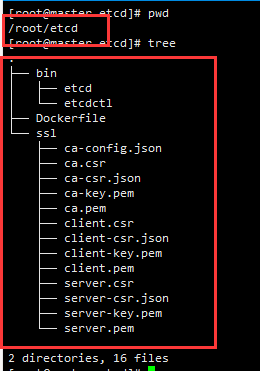
version: '3'
services:
etcd-1:
image: etcd:3.4.9-alpine
build: .
container_name: etcd-1
volumes:
- ./ssl:/opt/etcd/ssl
- ./data/etcd-1:/opt/etcd/data
command:
- sh
- -c
- |
etcd -name etcd-1 --cert-file=/opt/etcd/ssl/server.pem \
--listen-peer-urls https://10.100.110.80:2380 --listen-client-urls https://10.100.110.80:2379,http://10.100.110.80:2379 \
--key-file=/opt/etcd/ssl/server-key.pem --peer-cert-file=/opt/etcd/ssl/server.pem \
--peer-key-file=/opt/etcd/ssl/server-key.pem --initial-advertise-peer-urls https://10.100.110.80:2380 \
--advertise-client-urls https://10.100.110.80:2379 --initial-cluster-token etcd-cluster \
--trusted-ca-file=/opt/etcd/ssl/ca.pem --peer-trusted-ca-file=/opt/etcd/ssl/ca.pem \
--initial-cluster etcd-1=https://10.100.110.80:2380,etcd-2=https://10.100.110.81:2380,etcd-3=https://10.100.110.82:2380 \
--enable-v2=true \
--data-dir=/opt/etcd/data
--initial-cluster-state new
networks:
etcd:
ipv4_address: "10.100.110.80"
etcd-2:
image: etcd:3.4.9-alpine
container_name: etcd-2
volumes:
- ./ssl:/opt/etcd/ssl
- ./data/etcd-2:/opt/etcd/data
command:
- sh
- -c
- |
etcd -name etcd-2 --cert-file=/opt/etcd/ssl/server.pem \
--listen-peer-urls https://10.100.110.81:2380 --listen-client-urls https://10.100.110.81:2379,http://10.100.110.81:2379 \
--key-file=/opt/etcd/ssl/server-key.pem --peer-cert-file=/opt/etcd/ssl/server.pem \
--peer-key-file=/opt/etcd/ssl/server-key.pem --initial-advertise-peer-urls https://10.100.110.81:2380 \
--advertise-client-urls https://10.100.110.81:2379 --initial-cluster-token etcd-cluster \
--trusted-ca-file=/opt/etcd/ssl/ca.pem --peer-trusted-ca-file=/opt/etcd/ssl/ca.pem \
--initial-cluster etcd-1=https://10.100.110.80:2380,etcd-2=https://10.100.110.81:2380,etcd-3=https://10.100.110.82:2380 \
--enable-v2=true \
--data-dir=/opt/etcd/data
--initial-cluster-state new
networks:
etcd:
ipv4_address: "10.100.110.81"
etcd-3:
image: etcd:3.4.9-alpine
container_name: etcd-3
volumes:
- ./ssl:/opt/etcd/ssl
- ./data/etcd-3:/opt/etcd/data
command:
- sh
- -c
- |
etcd -name etcd-3 --cert-file=/opt/etcd/ssl/server.pem \
--listen-peer-urls https://10.100.110.82:2380 --listen-client-urls https://10.100.110.82:2379,http://10.100.110.82:2379 \
--key-file=/opt/etcd/ssl/server-key.pem --peer-cert-file=/opt/etcd/ssl/server.pem \
--peer-key-file=/opt/etcd/ssl/server-key.pem --initial-advertise-peer-urls https://10.100.110.82:2380 \
--advertise-client-urls https://10.100.110.82:2379 --initial-cluster-token etcd-cluster \
--trusted-ca-file=/opt/etcd/ssl/ca.pem --peer-trusted-ca-file=/opt/etcd/ssl/ca.pem \
--initial-cluster etcd-1=https://10.100.110.80:2380,etcd-2=https://10.100.110.81:2380,etcd-3=https://10.100.110.82:2380 \
--enable-v2=true \
--data-dir=/opt/etcd/data
--initial-cluster-state new
networks:
etcd:
ipv4_address: "10.100.110.82"
networks:
etcd:
driver: bridge
ipam:
driver: default
config:
- subnet: 10.100.0.0/16
目录结构如下
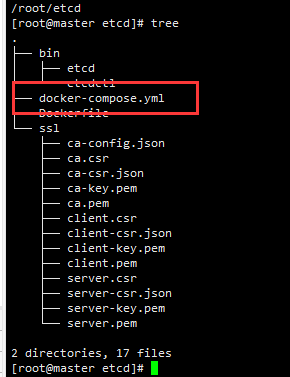
执行docker-compose
docker-compose up -d
运行结果如下
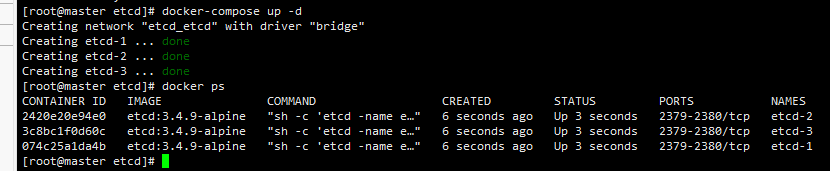
进入任意一个etcd集群节点
docker exec -ti etcd-1 sh
查看集群状态
etcdctl --cacert=/opt/etcd/ssl/ca.pem --cert=/opt/etcd/ssl/client.pem --key=/opt/etcd/ssl/client-key.pem --endpoints="https://10.100.110.80:2379,https://10.100.110.81:2379,https://10.100.110.82:2379" endpoint status -w table
将etcdctl封装成脚本使用
cat > etcdctl.sh << EOF
#!/bin/sh
SSL_DIR=/opt/etcd/ssl
ENDPOINTS="https://10.100.110.80:2379,https://10.100.110.81:2379,https://10.100.110.82:2379"
etcdctl --cacert=\$SSL_DIR/ca.pem --cert=\$SSL_DIR/client.pem --key=\$SSL_DIR/client-key.pem --endpoints=\$ENDPOINTS \$@
EOF
使用脚本查看集群状态
sh etcdctl.sh endpoint status -w table

使用脚本添加数据
sh etcdctl.sh put msg hello
使用脚本获取数据
sh etcdctl.sh get msg
使用脚本删除数据
sh etcdctl.sh del msg
上篇文章给大家介绍了 Java正则表达式匹配,替换,查找,切割的方法 ,接下来,...
4月11日20:30~22:00通过腾讯会议进行了第二次在线学习讨论我把学习笔记整理一下...
Elasticsearch 是通过 Lucene 的倒排索引技术实现比关系型数据库更快的过滤。特...
项目中用到的一些特殊字符和图标 html代码 XML/HTML Code 复制内容到剪贴板 div ...
复制代码 代码如下: % URL="http://news.163.com/special/00011K6L/rss_newstop....
工具:Eclipse,Oracle,smartupload.jar;语言:jsp,Java;数据存储:Oracle。...
正则忽略大小写 – RegexOptions.IgnoreCase 例如: 复制代码 代码如下: Str = R...
本文实例讲述了Laravel框架源码解析之反射的使用。分享给大家供大家参考,具体如...
错误描述: 在开发.net项目中,通过microsoft.ACE.oledb读取excel文件信息时,报...
DELETEFROMTablesWHEREIDNOTIN(SELECTMin(ID)FROMTablesGROUPBYName) Min的话保...